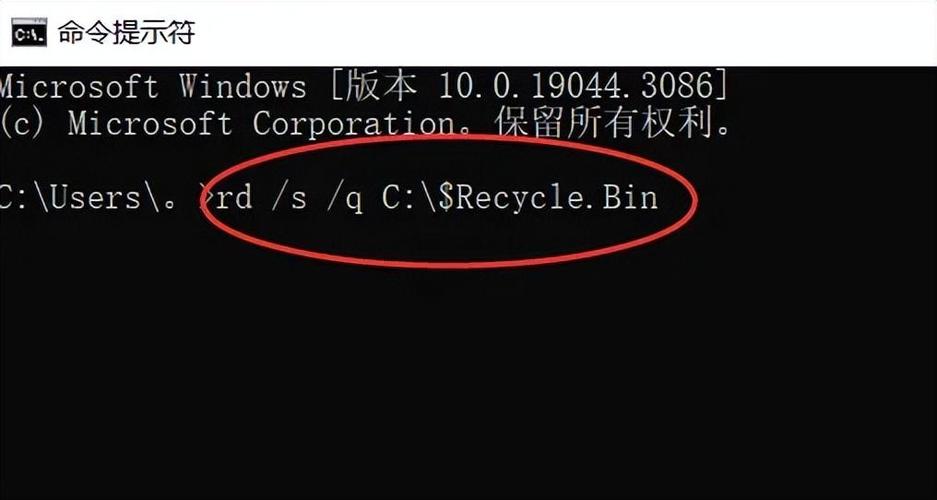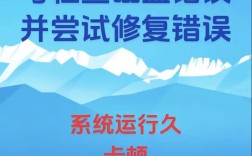命令提示符格式化C盘是一个涉及系统核心操作的高风险任务,通常仅在系统崩溃、恶意软件感染或彻底重装系统等极端情况下才会执行,由于C盘是Windows系统的主分区,存储着操作系统文件、应用程序、用户数据等关键信息,格式化操作将导致所有数据永久丢失,且过程不可逆,在执行前必须确保已备份重要数据,并充分理解操作步骤及可能后果,以下从操作前提、具体步骤、注意事项及替代方案四个方面详细说明,帮助用户安全、规范地完成这一操作。
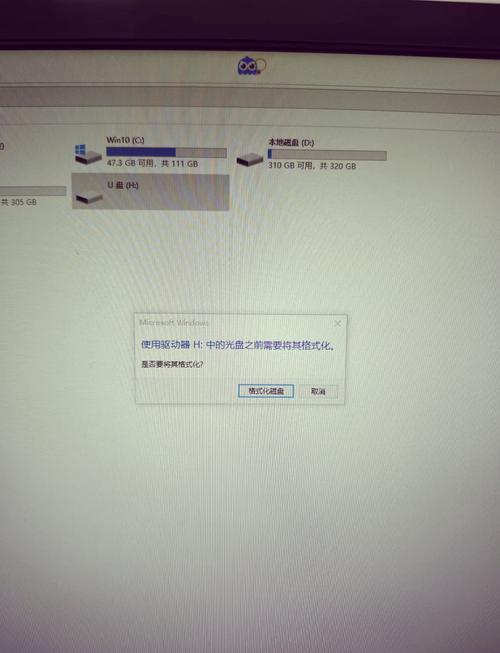
操作前提:准备工作至关重要
在通过命令提示符格式化C盘前,必须完成以下准备工作,否则可能导致系统无法启动或数据丢失:
- 数据备份:将C盘中的所有重要文件(如文档、图片、视频等)复制到其他存储设备(如D盘、移动硬盘、云盘等),如果系统已无法正常启动,需使用PE启动盘或另一台电脑进行数据抢救。
- 系统安装介质:格式化C盘后,需要重新安装操作系统,需提前准备Windows安装U盘(可通过微软官方工具“Media Creation Tool”制作)或系统安装光盘。
- 管理员权限:命令提示符必须以管理员身份运行,否则无法执行格式化命令,若系统已无法启动,需在PE环境中使用具有管理员权限的命令提示符。
- 确认分区信息:通过磁盘管理工具或命令提示符确认C盘的盘符和分区号(通常为C:,但在某些情况下可能不同),避免误格式化其他分区。
具体操作步骤:分阶段执行
进入命令提示符环境
根据系统当前状态,选择以下一种方式进入命令提示符:
- 系统正常启动时:
- 按下
Win + X键,选择“Windows PowerShell(管理员)”或“命令提示符(管理员)”。 - 若用户账户控制(UAC)弹出提示,点击“是”确认。
- 按下
- 系统无法正常启动时:
- 使用Windows安装U盘或PE启动盘启动电脑,进入安装界面。
- 选择“修复计算机”→“疑难解答”→“命令提示符”,或直接在PE系统中打开命令提示符。
执行格式化命令
进入命令提示符后,通过以下命令格式化C盘:
- 查看当前磁盘分区(避免误操作):
输入
diskpart并回车,进入磁盘分区管理工具。 输入list disk回车,列出所有磁盘(根据容量识别系统盘,通常为Disk 0)。 输入select disk X(X为系统盘磁盘号,如0)回车,选中目标磁盘。 输入list partition回车,列出所有分区,确认C盘分区号(如Partition 1)。 - 格式化C盘:
- 选中C盘分区:输入
select partition Y(Y为C盘分区号)回车。 - 格式化分区:输入
format fs=ntfs quick回车(fs=ntfs指定文件系统为NTFS,quick表示快速格式化;若需完全格式化,可省略quick参数,但耗时更长)。 - 完成后输入
exit退出diskpart工具。
- 选中C盘分区:输入
重新安装系统
格式化完成后,需重新安装操作系统:

- 若在PE环境中,退出命令提示符,返回PE系统界面,运行系统安装程序。
- 若使用Windows安装U盘,重启电脑并从U盘启动,按照安装向导完成系统部署(选择自定义安装→格式化其他分区→安装系统到C盘)。
注意事项:规避风险的关键点
- 数据不可恢复性:格式化会彻底删除C盘数据,即使使用数据恢复软件也无法找回,务必提前备份。
- 系统稳定性:格式化过程中若断电或强制重启,可能导致磁盘坏道或分区表损坏,建议在稳定电源环境下操作。
- 分区确认:务必通过
list partition确认C盘分区号,避免误格式化其他分区(如D、E盘)。 - 文件系统选择:Windows系统盘推荐使用NTFS文件系统,支持权限管理、加密等功能;若需与旧版系统兼容,可选择FAT32,但存在4GB单文件大小限制。
- 快速格式化 vs 完全格式化:快速格式化(
quick)仅清除文件表,耗时短;完全格式化会扫描磁盘坏道,耗时长但更可靠,若磁盘无物理损坏,优先选择快速格式化。
替代方案:更安全的操作选择
格式化C盘是最后手段,多数情况下可通过以下方式解决问题:
- 系统重置:在Windows设置中选择“重置此电脑”,可选择“保留个人文件”或“删除所有内容”,前者仅重装系统,后者相当于格式化+重装,但操作更安全。
- 磁盘清理:若C盘空间不足,可通过“磁盘清理”工具删除临时文件、系统缓存等,释放空间。
- 第三方工具:使用分区管理工具(如DiskGenius)进行格式化,界面更直观,适合不熟悉命令行的用户。
相关问答FAQs
问题1:格式化C盘后,能否通过数据恢复软件找回文件?
解答:格式化C盘后,文件数据本身并未立即被覆盖,但文件表(记录文件位置信息的结构)被清除,理论上,使用专业数据恢复软件(如Recuva、EaseUS Data Recovery)有一定概率恢复部分文件,但成功率取决于格式化后是否写入新数据,若格式化后继续使用系统,新数据会覆盖旧文件,导致恢复失败,格式化后应立即停止写入操作并尝试恢复,但最佳方式仍是提前备份。
问题2:为什么格式化C盘后无法直接进入系统,需要重新安装?
解答:C盘是Windows系统的主分区,存储了引导文件(如bootmgr、BCD配置等)和系统核心文件,格式化会删除这些文件,导致系统无法找到启动路径,必须重新安装操作系统,将必要的引导文件和系统文件复制到C盘,才能恢复系统功能,若尝试通过PE系统修复引导,通常也无法成功,因为分区已完全清空。